Muunna HEIC JPG:ksi Androidilla kolmella johtavalla lähestymistavalla
 Päivitetty Lisa Ou / 28. heinäkuuta 2023 16
Päivitetty Lisa Ou / 28. heinäkuuta 2023 16Hei! Dokumentoin kouluprojektimme ottamalla valokuvia ystäväni iPhonella. Mutta kun hän lähetti ne vanhaan Android-puhelimeeni, en voinut avata tai katsella kuvia, koska ne ovat HEIC-muodossa. Minun on katsottava ne pian päästäkseni projektin määräaikaan, mutta en tiedä kuinka muuntaa HEIC JPG:ksi Androidilla. Tietääkö joku nopean menetelmän? Kiitos!
Onko puhelimessasi HEIC-tiedostoja? Jos näin on, sinulla voi olla vaikeuksia katsella niitä, varsinkin jos laitteesi on vanha versio eikä tue HEIC-muotoa. Kuten jotkut ihmiset tietävät, HEIC tai High-Efficiency Image File Format on muoto, joka mahdollistaa valokuvan pienemmän tiedostokoon ja korkeamman laadun. Se ei kuitenkaan ymmärrä kaikkea, koska tämän muodon suurin haittapuoli on, että se ei ole käytettävissä monilla laitteilla.

Siksi sinun on muunnettava HEIC-tiedostosi tuetumpaan muotoon, kuten JPG, nähdäksesi niitä eri laitteilla. Voit käyttää eri alustojen menetelmiä muunnosprosessin suorittamiseen. Alla olevassa artikkelissa on tekniikoita sisäänrakennetuista ominaisuuksista online- ja kolmannen osapuolen ohjelmiin, joiden avulla voit muuntaa HEIC-kuvia JPG-muotoon. Ohjeet ovat myös edessä, joten siirry seuraaviin osiin aloittaaksesi nopeasti.

Opasluettelo
Osa 1. Kuinka muuntaa HEIC JPG:ksi Androidilla FoneLab HEIC Converterilla
FoneLab HEIC -muunnin on kolmannen osapuolen työkalu, joka on erikoistunut muuntamaan HEIC-kuvatiedostoja. Sen avulla voit muuttaa nämä valokuvat JPG- tai PNG-muotoon, joita monet laitteet yleensä tukevat. Näin ollen voit odottaa näkeväsi HEIC-kuviasi eri matkapuhelimissa, tietokoneissa jne., Kun muunnat ne tällä menetelmällä. Sen lisäksi tämä muunnin tarjoaa etuja, jotka estävät sinua kohtaamasta monia muunnosrajoituksia. Se tukee esimerkiksi iPadin, iPod Touchin ja iPhonen HEIC-tiedostoja. Lisäksi FoneLab HEIC Converter on kätevä navigoida ja pitää kuvasi turvassa.
FoneLab HEIC Converterilla voit muuntaa HEIC-kuvat helposti PNG/JPG/JPEG-muotoon.
- Muuntaa HEIC-kuvat PNG / JPG / JPEG-muotoisiksi.
- Erä muuntaa HEIC-valokuvat kerralla.
- Voit säätää kuvan laatua.
Katso alla olevia hallittavia ohjeita mallina HEIC:n muuntamisesta JPG:ksi Androidissa FoneLab HEIC -muunnin:
Vaihe 1Ohjaa selaimesi viralliselle FoneLab HEIC Converter -sivustolle ja etsi Ilmainen lataus -välilehti. Kun se on löydetty, napsauta sitä saadaksesi työkalun asennustiedoston. Latausprosessi ei vie paljon aikaa, koska ohjelma vaatii vain vähän tallennustilaa. Avaa seuraavaksi se ja määritä asennus suorittamaan HEIC-muunnin tietokoneellasi myöhemmin.
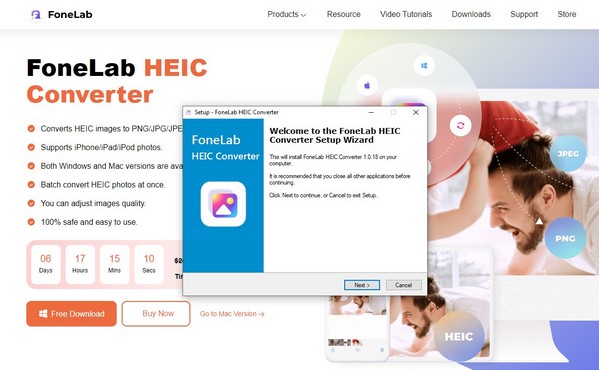
Vaihe 2Yhdistä Android-puhelimesi tietokoneeseen USB-johdolla. Sitten työkalun alkuperäisen käyttöliittymän keskellä on Lisää HEIC -välilehti, jonka oikealla puolella on alanuoli. Napsauta välilehden keskustaa valitaksesi HEIC-tiedostot Androidistasi ponnahduskansiosta ja paina sitten avoin tuoda ne ohjelman käyttöliittymään.
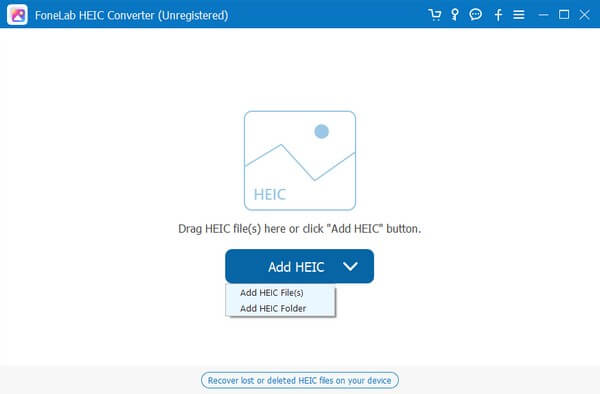
Vaihe 3Mutta jos HEIC-tiedostosi on koottu yhteen kansioon, paina välilehden oikealla puolella olevaa alanuolta ja napsauta Lisää HEIC kansio. Kun HEIC-tiedosto on tuotu, näet muunnosasetukset seuraavan käyttöliittymän vasemmassa sarakkeessa. Paina alasvetopalkkia Muoto-kohdassa ja valitse sitten JPG/JPEG paljastetuista vaihtoehdoista.
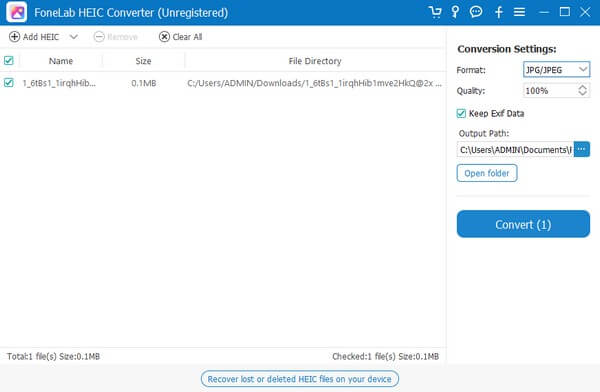
Vaihe 4Seuraavassa palkissa voit säätää valokuvan laatua vastaavasti. Napsauta sitten kolmen pisteen kuvaketta Output Path -osion alla. Valitse sieltä Android-puhelimellasi kansio, johon muunnetut tiedostot tallennetaan. Lopuksi lyö Muuntaa alla tallentaaksesi valokuvat JPG-muodossa Androidille.
Osa 2. Kuinka muuntaa HEIC JPG:ksi Androidissa esikatselun kautta
Esikatselu on sisäänrakennettu macOS-ohjelma kuvien ja PDF-tiedostojen katseluun Mac-tietokoneella. Sen päätarkoitus on näyttää nämä tietotyypit, mutta et ehkä tiedä, että se voi myös muuntaa näyttämänsä kuvat. Siten se voi auttaa muuttamaan HEIC-tiedostosi JPG- tai muihin kuvamuotoihin. Esikatselu mahdollistaa myös erämuuntamisen, joten sinulla ei ole vaikeuksia lisätä useita kuvia.
Muunna HEIC JPG Androidiksi esikatselun kautta alla olevan käyttäjäystävällisen prosessin mukaisesti:
Vaihe 1Yhdistä puhelimesi Mac-tietokoneeseen ja käynnistä Finder. Käytä Android-sisältöäsi ohjelman käyttöliittymässä napsauttamalla laitetta vasemmassa sarakkeessa. Valitse sieltä HEIC-kuvasi ja napsauta hiiren kakkospainikkeella > Avaa > preview.
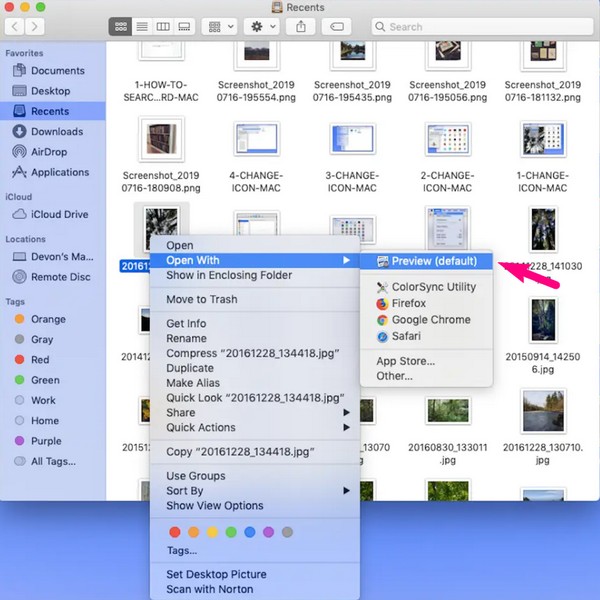
Vaihe 2Valitse HEIC-kuvat uudelleen preview käyttöliittymä ja paina filee -välilehti vasemmassa yläkulmassa. Valita Vie valitut kuvat ponnahdusvalikossa ja kun tiedostoikkuna tulee näkyviin, siirry Android-laitteeseesi.
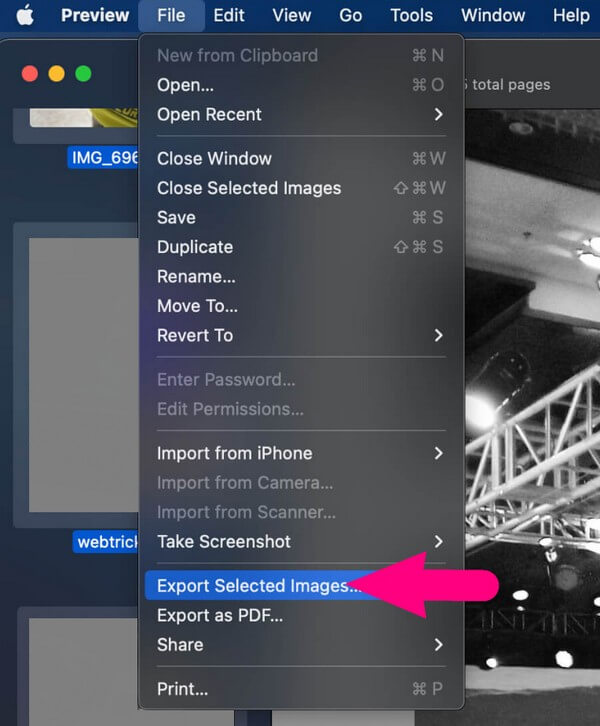
Vaihe 3Avaa kansio laitteessasi, mutta valitse Vaihtoehdot -välilehti ensin vasemmassa alakulmassa ennen tallentamista. Aseta sitten kuvien muoto seuraavasti JPG kentällä. Napsauta lopuksi Valita tallentaaksesi muunnetut JPG-tiedostot Android-laitteellesi.
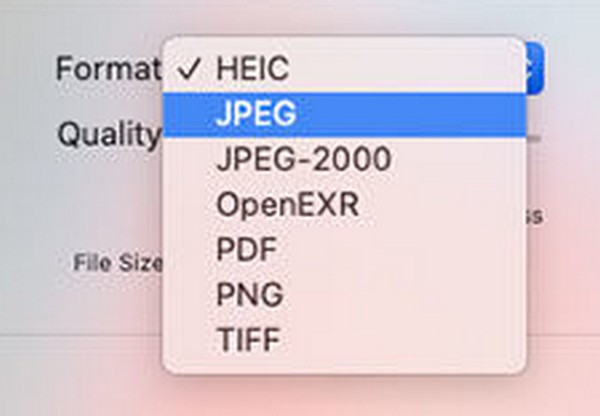
Valitettavasti Preview on yksinomainen Apple-ohjelma, joten et löydä sitä muilta tietokoneilta kuin Macilta. Jos tietokoneessasi on Windows, tutustu tämän artikkelin eri strategioihin.
FoneLab HEIC Converterilla voit muuntaa HEIC-kuvat helposti PNG/JPG/JPEG-muotoon.
- Muuntaa HEIC-kuvat PNG / JPG / JPEG-muotoisiksi.
- Erä muuntaa HEIC-valokuvat kerralla.
- Voit säätää kuvan laatua.
Osa 3. Kuinka muuntaa HEIC JPG:ksi Android Onlinessa
Verkossa saatavilla olevista muuntimista CloudConvert on yksi suosituimmista, joita saatat tavata. Tämä online-ohjelma voi nopeasti muuttaa HEIC-tiedostosi JPG-muotoon, kunhan sinulla on vakaa Internet-yhteys. Sinun tarvitsee vain ladata kuvasi sivulleen, joka käsittelee muunnoksen muutamalla napsautuksella. Mutta kuten muutkin online-työkalut, CloudConvert luottaa vahvasti vakaaseen Internetiin, joten jos sinulla on huono yhteys, kohtaat automaattisesti vaikeuksia muuntoprosessissa.
Noudata alla olevia yksinkertaisia ohjeita Androidin muuttamiseksi HEIC:ksi JPG:ksi verkossa:
Vaihe 1Vieraile HEIC:n JPG-muunnossivulla CloudConvert sivustoa Android-laitteellasi. Paina näytön yläreunassa Valitse tiedosto valitaksesi ja ladataksesi HEIC-kuvasi sivulle.
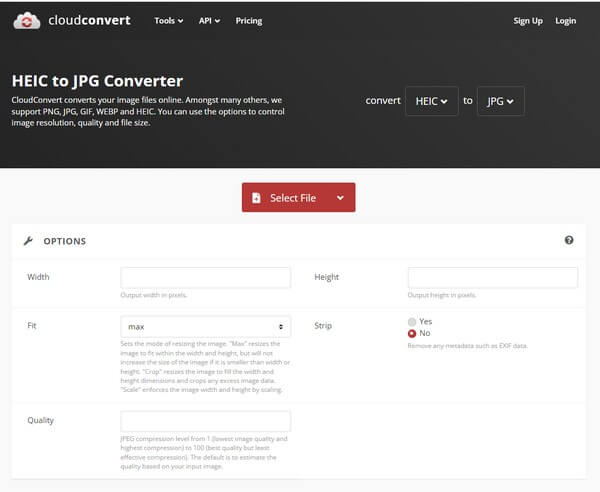
Vaihe 2Varmista seuraavaksi Muuntaa vaihtoehdot on asetettu JPG muotoa ja napsauta sitten Muuntaa -välilehti tiedostojen alla ladataksesi ja muuntaaksesi HEIC-kuvat JPG-muotoon. Voit myös lisätä kuvia klikkaamalla Lisää lisää tiedostoja Tab.
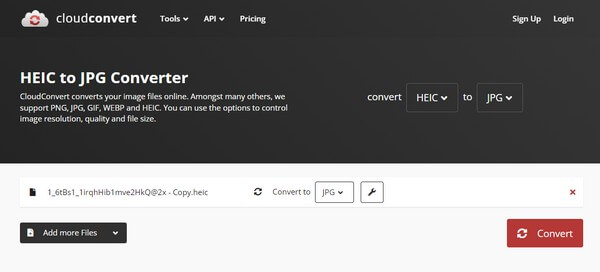
Vaihe 3Napsauta sen jälkeen Lataa -välilehti seuraavalla sivulla tallentaaksesi muunnetut valokuvat Android-puhelimeesi.
Osa 4. Usein kysyttyä HEIC:n muuntamisesta JPG:ksi Androidissa
Onko hyödyllistä muuntaa HEIC-muodosta JPG-muotoon?
Kyllä se on. Useat käyttöjärjestelmät, laitteet ja sovellukset eivät tunnista HEIC-kuvamuotoja, joten kaikki eivät voi helposti tarkastella niitä. Mutta jos muunnat ne JPG-muotoon, melkein mikä tahansa laite voi avata ne. Näin ollen sen avulla voit jakaa valokuvia ystävien, perheen, työtovereiden jne. kanssa ilman, että sinulla on kuvien katseluongelmia.
Miksi Apple-laitteissa on HEIC-muoto?
Apple on kehittänyt HEIC-muodon, jotta käyttäjät voivat tallentaa enemmän korkealaatuisia valokuvia pienemmillä tiedostokooilla. Monet eivät kuitenkaan pidä sitä parempana, koska se ei ole yhteensopiva monien laitteiden tai muiden alustojen kanssa.
Yllä mainitut tekniikat ovat taatusti tehokkaimmat HEIC-tiedostojen muuntamiseksi JPG-muotoon. Jos haluat löytää tehokkaampia ratkaisuja, kuten nämä, tarkista ystävällisesti FoneLab HEIC -muunnin -sivustolta.
FoneLab HEIC Converterilla voit muuntaa HEIC-kuvat helposti PNG/JPG/JPEG-muotoon.
- Muuntaa HEIC-kuvat PNG / JPG / JPEG-muotoisiksi.
- Erä muuntaa HEIC-valokuvat kerralla.
- Voit säätää kuvan laatua.
